电脑显示器下边任务栏怎么调整 怎样把任务栏从屏幕左侧/右侧调整到底部
时间:2023-12-30 来源:互联网 浏览量:
电脑的任务栏是我们在使用电脑时经常会接触到的一部分,它位于屏幕的底部,用来快速启动程序、切换窗口和显示系统时间等信息,有些人可能更习惯将任务栏放置在屏幕的左侧或右侧,以适应个人的使用习惯和工作需求。如何调整电脑显示器下边的任务栏位置呢?本文将为大家介绍一些简单的方法,帮助您将任务栏从屏幕的左侧或右侧调整到底部。
方法如下:
1.首先把你的鼠标箭头放到你的任务栏上,然后右键点击你的鼠标。弹出一个菜单,选择菜单中的最后面一个选项【属性】字样的按钮。
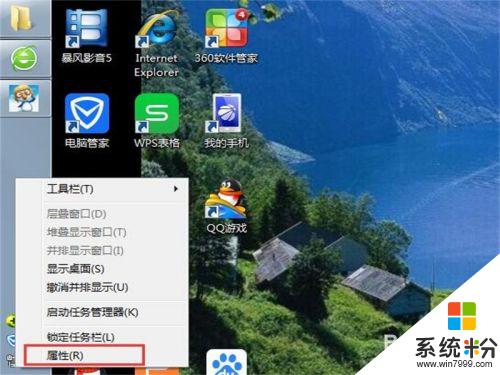
2. 然后弹出任务栏的菜单属性页面,选择第一项【任务栏】。
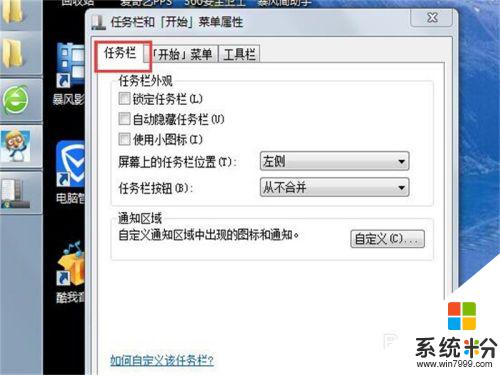
3. 然后在【屏幕上的任务栏位置】后面有个倒三角,点击。
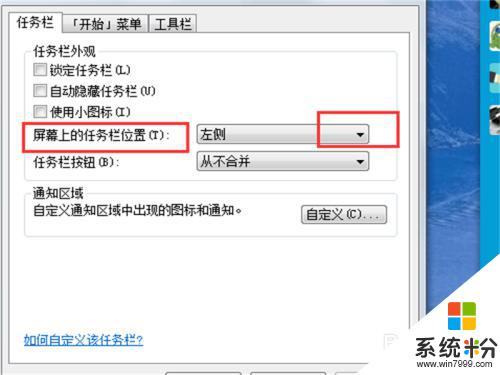
4.然后弹出一个小的下拉菜单,选择【底部】字样的按钮。
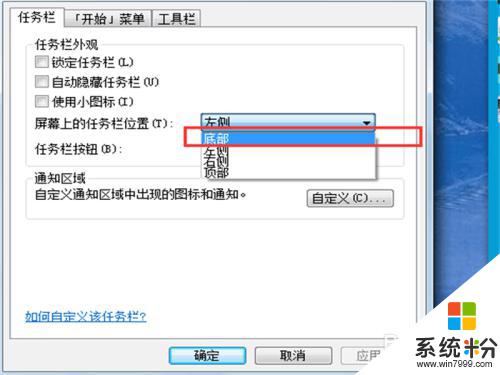
5.选择完以后,再点击右下角的【应用】字样按钮。
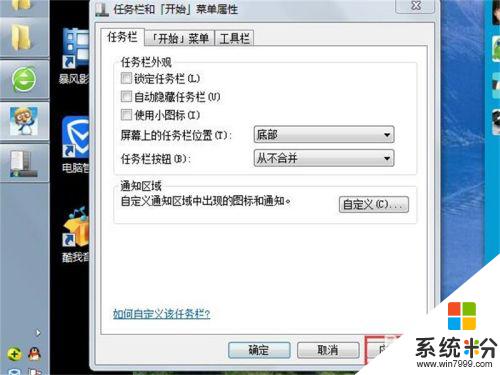
6. 最后点击【确定】,你的任务栏位置就从屏幕的左侧变到了屏幕的下方了。如图所示。
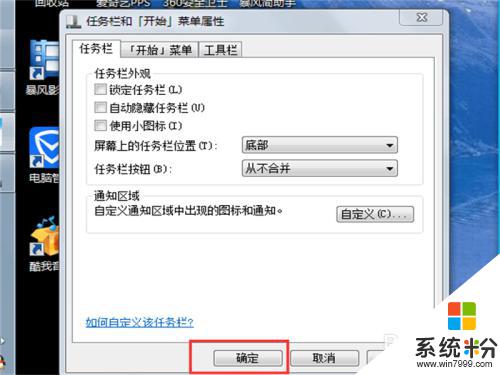
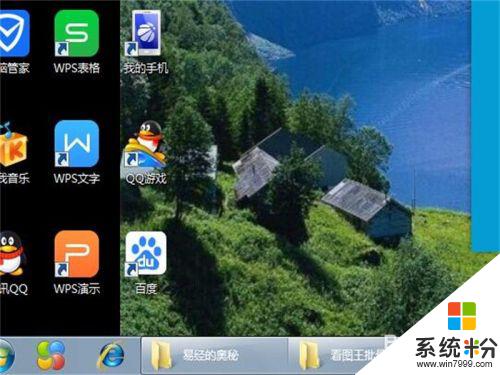
以上就是关于电脑显示器下边任务栏怎么调整的全部内容,如果你遇到了同样的情况,可以按照以上方法来解决。
我要分享:
相关教程
电脑软件热门教程
- 1 透明图标怎么设置 如何将文件夹图标设置为透明图标
- 2 电脑睡眠模式如何关闭 设置电脑不自动黑屏的方法有哪些
- 3 网线线路有哪些常见问题?网线线路常见问题的解决方法。
- 4怎么在WPS演示中为演示文稿插入音频?在WPS演示中为演示文稿插入音频方法
- 5电脑重装系统中怎样做一个启动盘 电脑重装系统中做一个启动盘的方法有哪些
- 6如何解决PS2键盘失灵 解决PS2键盘失灵的方法
- 7台式电脑的USB从2.0升级到3.0的图文教程 台式电脑的USB从2.0升级到3.0的详细教程
- 8保护视力的电脑设置技巧
- 9网页打不开或者无法显示时该怎么办 如何解决网页打不开或者无法显示的问题
- 10WP8.1表现平平,Win10/WP10被寄予厚望
